コメント機能の基本情報を設定する
サイトのコメント機能に関する基本情報の設定の手順について説明します。
設定する手順
サイトのコメント機能の設定の手順は以下のとおりです。
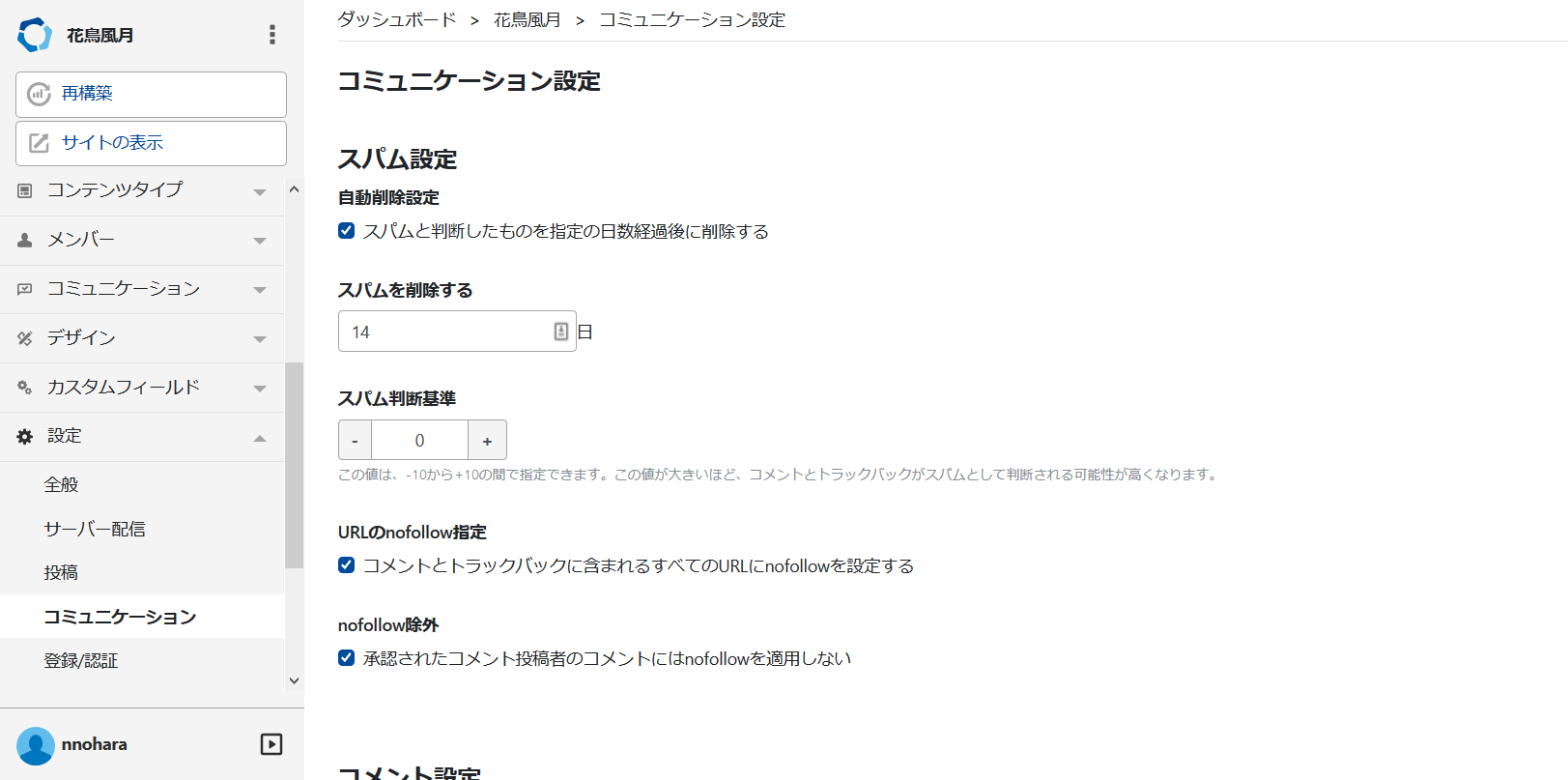
- 設定が終わったら [変更を保存] をクリックします。
スパム設定
コメントについて、スパムとして判断する基準、スパムの自動削除の条件などを設定します。
自動削除設定
チェックすると、スパムと判断されたコメントを、指定日数経過後にスケジュール処理によって自動削除します。スケジュール処理の詳細は『スケジュールタスクの実行』をご参照下さい
スパムを削除する
スパムと判断されたコメントを、自動削除するまでの日数を指定します。
URLのnofollow指定
チェックすると、コメントを公開する際に、以下の条件ではURLをリンクに変換するときに、rel="nofollow"を付与します。
- 「URLを自動的にリンク」設定にチェックがされていて、受信したコメント内にURLが含まれる場合
- 「認証なしユーザーまたは匿名ユーザーからコメントを受け付ける」設定にチェックされていて、受信したコメント内にURLが含まれる場合
nofollow除外
チェックすると、承認されたコメント投稿者のコメント内のURLをリンクに変換するときに、rel="nofollow"を付与しません。
コメント設定
コメントを許可
チェックすると、サイトレベルでコメントを受け付けます。なお、特定のウェブページや記事を公開する際に、コメントの受付を許可しないようにすることもできます。
コメントポリシー
コメントを受け付ける際の各種条件を設定します。
即時公開する条件
コメントを受け付けた際に、即時公開する条件を選択します。
- 自動的に公開しない : すべてのコメントは、管理者が承認するまで未公開 (保留) になります。
- 承認されたコメント投稿者のみ : サイトにコメント投稿者として登録した人からの投稿は、即時公開されます。
- 認証サービスで認証されたコメント投稿者のみ : 各種認証サービスで認証済みの人からの投稿は、即時公開されます。
- すべて自動的に公開する : すべてのコメントは、即時公開されます。
HTMLを許可
チェックすると、コメントの内容に、特定のHTMLタグを利用できます。チェックをはずすと、すべてのHTMLタグを利用できません。
HTMLタグを制限
コメントの内容に、利用できるHTMLタグを指定できます。通常、"標準の設定" で十分です。独自に利用できるHTMLタグを指定したい場合は "カスタム設定" を選択した後に、指定してくだdさい。
メール通知
コメントを受け付けた際に、その旨をメールで通知することができます。メール通知の条件は、次から選択できます。
- 有効にする : すべてのコメントについて受け付けた際に、ウェブページや記事の投稿者に通知します。
- 注意が必要な場合のみ : 受け付けたコメントに対し、投稿者による公開の承認が必要な場合、ウェブページや記事の投稿者に通知します。
- 行わない : コメントを受け付けても、ウェブページや記事の投稿者に通知しません。
コメント表示設定
コメントの投稿フォームや公開されたコメントの表示について設定します。
コメントの表示順
コメントを表示する順番を選択します。
- 昇順 : コメントを受け付けた日時の古いものを一番上にして時系列に並べます。
- 降順 : コメントを受け付けた日時の新しいものを一番上にして逆順で並べます。
URLを自動的にリンク
チェックすると、受け付けたコメントの内容に、URLが含まれている場合、URLをリンクに変換します。
テキストフォーマット
コメントを投稿する際のテキストフォーマットの初期値を、以下から選択します。
- なし : 入力された内容は、変換されることなくそのまま処理されます。入力を許可されたHTMLタグのみを直接入力していただく必要があります。
- Markdown : マークダウン記法で入力された内容を変換します。なお、対応しているマークダウン記法は Markdown Syntax Documentation を参照願います。
- Markdown + SmartyPants : 標準的なマークダウン記法に加え、いくつかの変換処理が追加されています。追加された変換処理は SmartyPants を参照願います。
- Textile 2 : Textile記法で入力された内容を変換します。
- 改行を変換 : 入力された内容の内、改行をbr要素に変換します。なお、空白行がある場合は、p要素に変換します。
CAPTCHAプロバイダ
BOTなどのプログラムによるスパムコメントの投稿を防止するために、コメントの投稿時に画像認証を追加できます。「Movable Type 規定」を選択すると、画像認証が有効になります。
CAPTCHAプロバイダとして「Movable Type 規定」を選択するには、Image::Magickのインストールが必要です。
コメントの確認ページ
チェックすると、入力内容を確認するための確認画面を表示します。
コメント機能に関する基本情報の設定に必要な権限
コメント機能に関する基本情報の設定するには、以下の権限が必要です。
- サイトの管理(サイト)
